在设置共享文件夹时,有萝卜家园win7系统用户发现文件夹左下角出现了小锁图标,取消共享之后小锁标志并未自动删除,这是怎么回事呢?出现小锁标志是因为该文件夹访问权限受到限制,只需修改文件权限即可消除文件夹小锁图标,接下来小编就教大家具体的设置方法。

win7系统取消文件夹小锁图标方法:
1、右键点击该文件夹—属性—安全,点击“编辑”按钮;
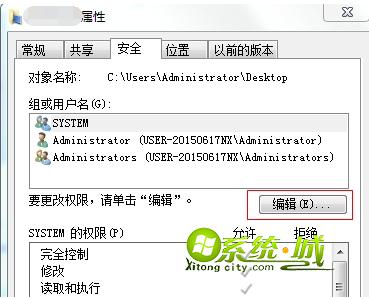
2、在文件夹权限设置对话框,点击“添加”按钮;
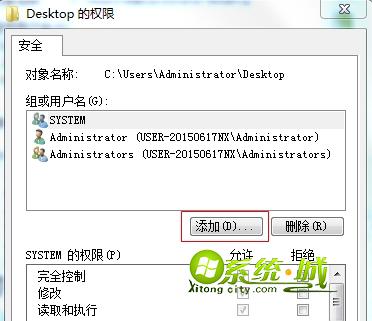
3、在输入框中输入“Authenticated Users”,确定;

4、在“组或用户名”中就多了Authenticated Users用户,直接点击确定,小锁图标就消失了。
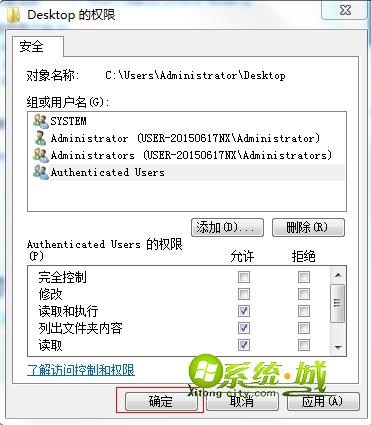
win7系统去除文件夹左下角小锁图标的方法就分享到这边,有遇到问题的用户可以按照上述方法取消小锁图标。
相关阅读:


 当前位置:
当前位置: